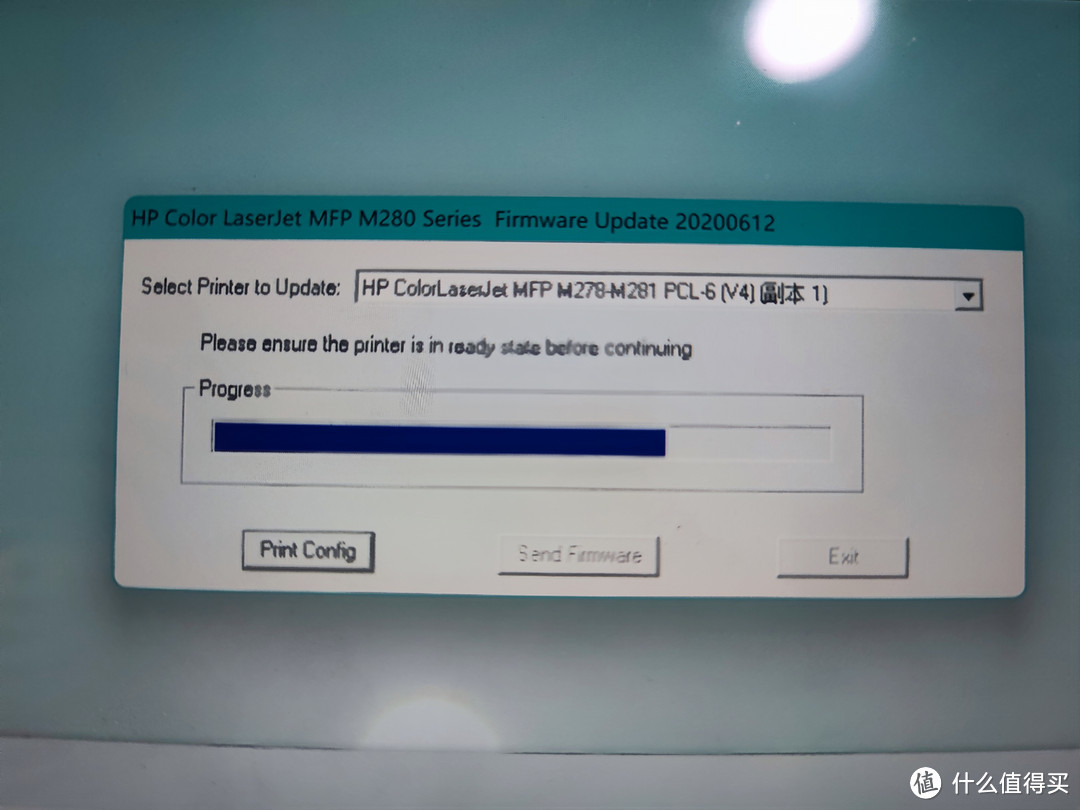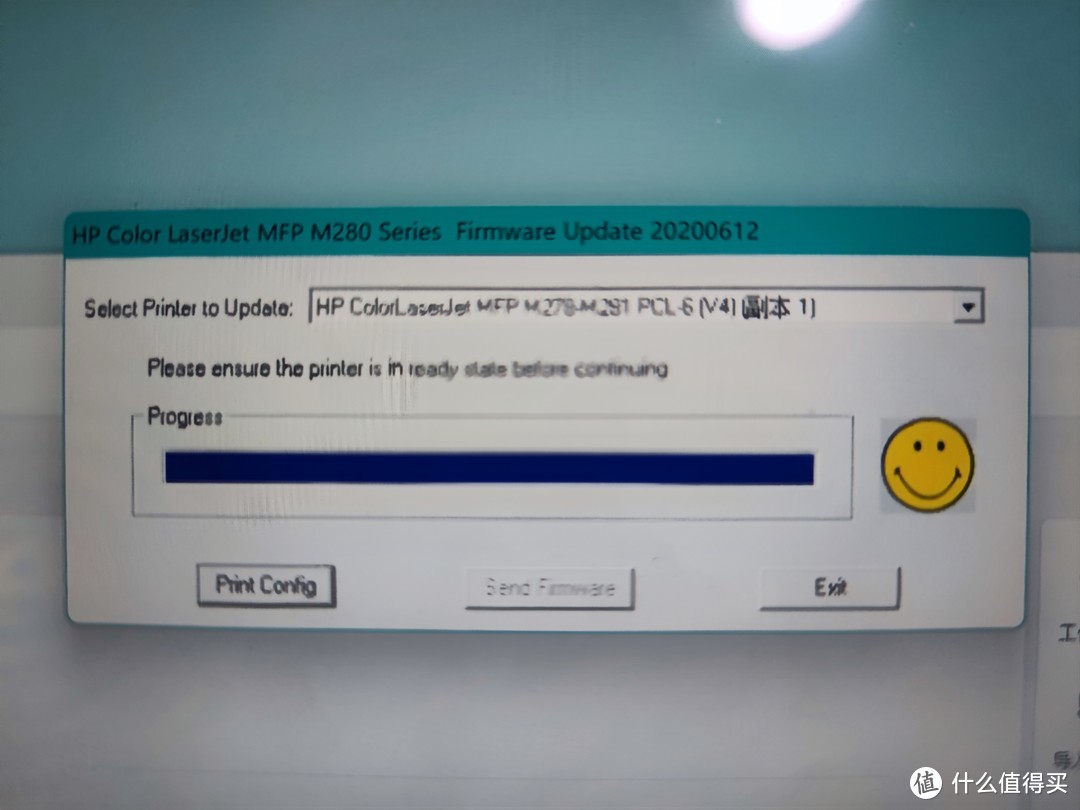HP惠普M281打印机升级后不兼容国产硒鼓,系统固件降级步骤 |
您所在的位置:网站首页 › 惠普打印机m281fdw换硒鼓用不用清零 › HP惠普M281打印机升级后不兼容国产硒鼓,系统固件降级步骤 |
HP惠普M281打印机升级后不兼容国产硒鼓,系统固件降级步骤
|
HP惠普M281打印机升级后不兼容国产硒鼓,系统固件降级步骤
2022-04-10 11:05:11
17点赞
83收藏
47评论
一、前言 这台惠普M281打印机还是之前海淘购买的,虽然买的时间不短了,其实用的次数挺少的,一年打印不了几次。 以下是当时写的帖子,两年了,耗材还剩下八九十呢。  数码 篇十:一省到底!惠普M281fdw彩色激光一体机海外购,更换国产大容量硒鼓+芯片匹配打印机,对于一般家庭而言,需求并不是那么强烈的,之前也从来没想过会买打印机,不过这次为啥买呢?主要还是家里领导说了不止三遍了,实在不能违背一是她这边当时准备考会计中级和注册会计师,需要看大量的题库,打印题从单位大批量打印毕竟不太合适;二是孩子也快上小学了,到时听说老师会布置作业,还得打印出来。既然这我的地盘听我的| 赞64 评论97 收藏760查看详情 数码 篇十:一省到底!惠普M281fdw彩色激光一体机海外购,更换国产大容量硒鼓+芯片匹配打印机,对于一般家庭而言,需求并不是那么强烈的,之前也从来没想过会买打印机,不过这次为啥买呢?主要还是家里领导说了不止三遍了,实在不能违背一是她这边当时准备考会计中级和注册会计师,需要看大量的题库,打印题从单位大批量打印毕竟不太合适;二是孩子也快上小学了,到时听说老师会布置作业,还得打印出来。既然这我的地盘听我的| 赞64 评论97 收藏760查看详情最近由于疫情的原因,学校转为线上教学,老师就布置一些作业,得打印出来,打印机也派上用场了。 就在前几天,打印机开机,居然自动更新了,后来打印机连不上电脑了,无法打印材料。尝试了好多次均以失败告终,最后重置了下打印机。 然后,就没有然后了,来了个提醒:提示的碳粉盒因包含非HP芯片而被拒绝。更多信息……(见惠普官网)
这就无语了,网上查了查应该是固件自动更新的问题,惠普太鸡贼了,升级完打印机就半废了,意思只能用官方死贵的耗材吗。。。
目前版本20220316 没有其他解决办法了,无奈只能做固件降级处理了。 二、旧版固件下载阿里云盘分享一下旧固件,包含惠普很多型号的打印机,如有需要可自行下载使用。 20200612固件下载地址:本来放上了,不让发,有需要的可网上找 m281fdw型号可下载:HP_LaserJet_Pro_M280_M281_Printer_series_20200612 三、固件降级流程(你可以选择简单谈下商品的使用感受,当然也可以进行详细的性能测试,如手机可以测试相机、续航等等) 1.打印机设置步骤设置-服务-laserjet更新-管理更新 允许降级-是; 自动检查-关; 安装前提示-自动安装; 允许更新;是。 2.下载旧版本固件下载云盘里的HP_LaserJet_Pro_M280_M281_Printer_series_20200612.exe 文件
固件下载 3.USB连接打印机找到原装配套的usb连接线,一口连接电脑,一口连接打印机后方的接口。
双击 打开HP_LaserJet_Pro_M280_M281_Printer_series_20200612.exe 选择把旧固件传输到打印机,选择连接的打印机型号:m281fdw 点击Send Firmware,进度条开始
降级
等进度条开始走完的时候,出现笑脸图标 打印机开始重启,等走完流程后,降级成功
等开机后,可查看固件信息,显示20200612,大功告成 总结其实整个流程不复杂,据悉其他型号惠普打印机可能也有类似情况,可参照进行系统固件降级,从而实现兼容国产硒鼓,等降级后记得不允许自动更新,设置屏蔽更新就好了。 作者声明本文无利益相关,欢迎值友理性交流,和谐讨论~ 
|
【本文地址】
今日新闻 |
推荐新闻 |


 目前版本20220316
目前版本20220316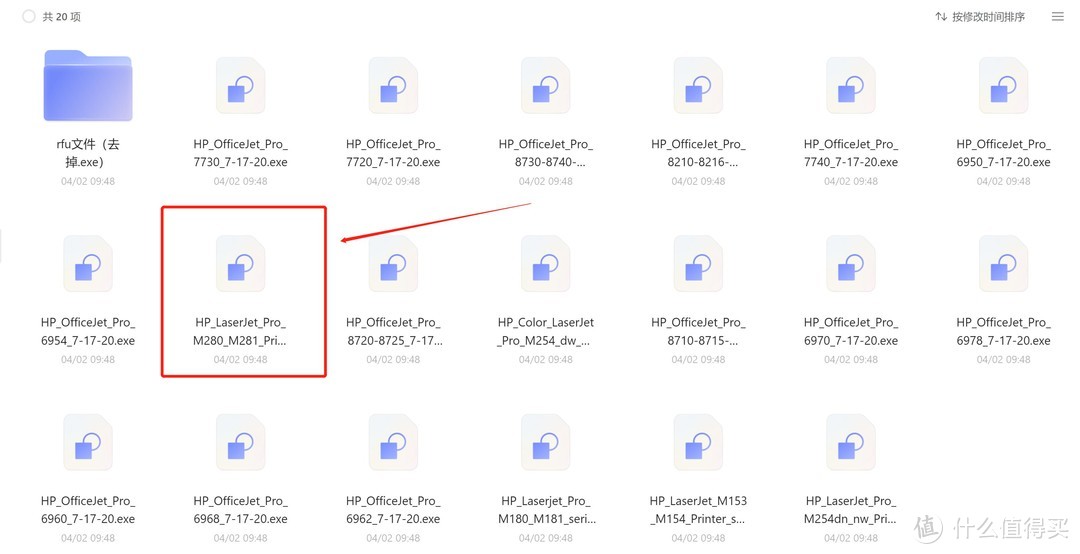 固件下载
固件下载
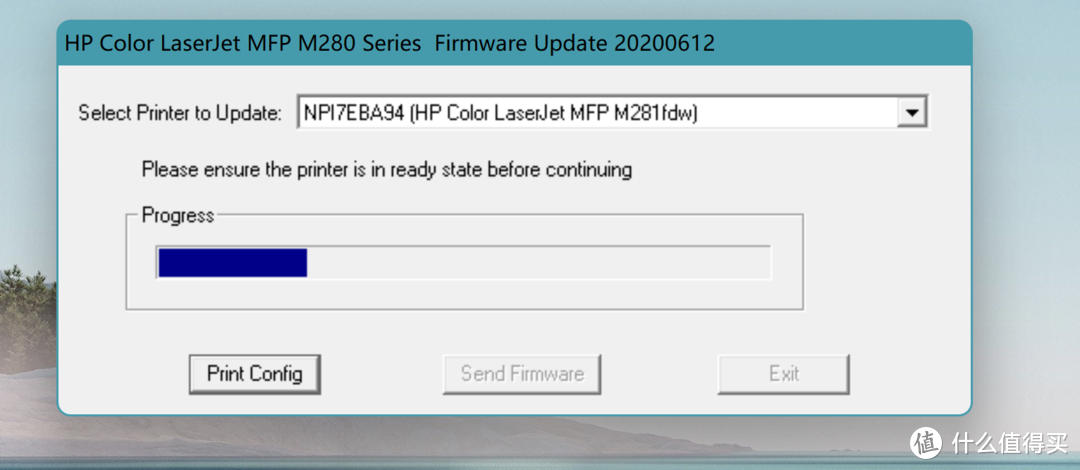 降级
降级